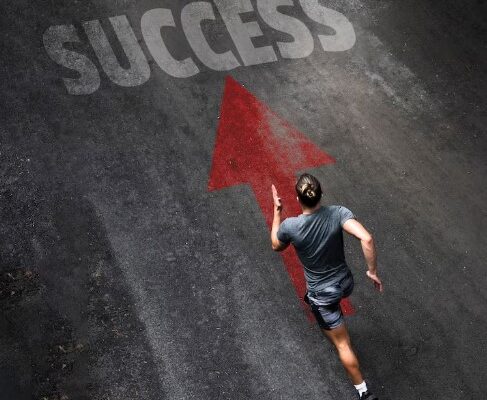Cara Mudah Menghapus Page Kosong di Word, Paling Jitu
Cara Menghapus page kosong di word ini sering dicari oleh temen” yang sedang menyusun Makalah, Tugas Akhir, Skripsi bahkan Tesis sekalipun. Terkadang kita suka bingung, kenapa page yang kosong di halaman word tidak bisa dihapus. Jangan khawatir, berikut alasa dan solusi kenapa page tersebut tidak bisa dihapus,
Cara Mudah Menghapus Page Kosong di Word
Kali ini saya hanya memberikan satu cara untuk menghapus page kosong di word yang termudah dan jitu. Cara ini dapat dilakukan bagi orang awam sekalipun. Berikut alasan dan solusnya:
Kenapa page kosong di word tidak bisa dihapus?
Page kosong yang tidak dapat dihapus di word tersebut terjadi karena adanya paragraf atau pembagi halaman (page break/section break). Page break/section break tersebut bisa saja ada karena sudah disisipkan sebelumnya atau karena kalian copy-paste dari makalah orang lain.
Baca Juga: 3 Manfaat garam Himalaya, Simak Yuk!
Kalian pasti sudah mencoba menghapus page kosong tersebut dengan menekan tombol backspace/del, namun cara tersebut tetap saja tidak berhasil. Walaupun page tersebut kosong/tidak ada teks, sebenarnya ada simbol tersebunyi di page kosong tersebut. Berikut gambar simbol tersembunyi di page kosong page break/section break.
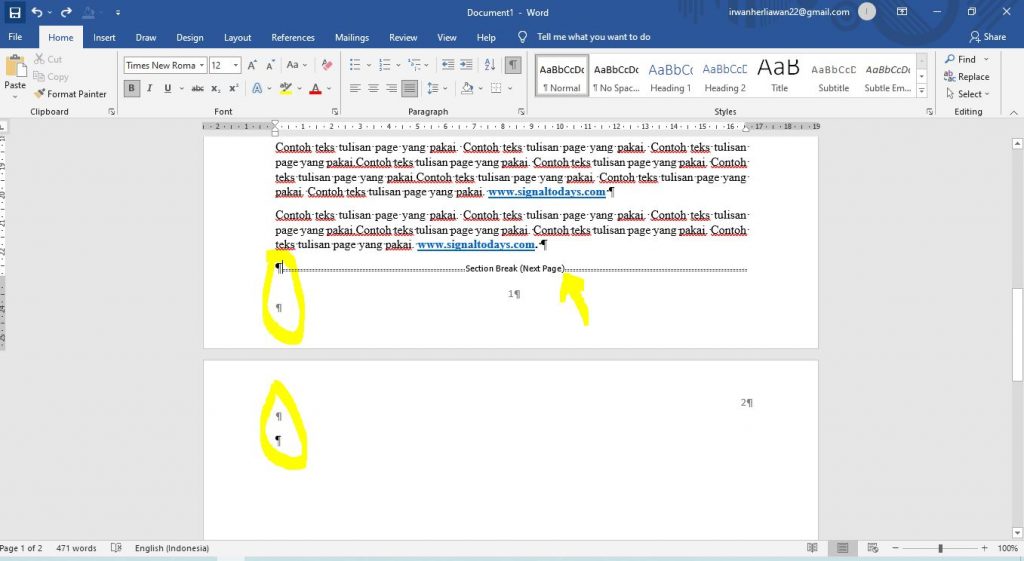
Hapus simbol tersembunyi di page kosong (section break/page break) – Dokpri
Pada gambar diatas terlihat, bahwa ada simbol yang dilingkari dan tulisan section break (Next Page) yang menjadi alasan kenapa halaman nomor 2 tidak dapat dihapus.
Baca lagi: Tips Kuliah Sambil Kerja untuk Generai Milenial
Solusi menghapus page kosong di word
Untuk solusi dari permasalahan tersebut, kalian bisa ikuti langkah-langkah berikut ini:
1. Buka file word yang ingin dihapus page kosong tersebut.
2. Scroll halaman sampai page terpisah antara page isi dan page yang ingin dihapus seperti gambar dibawah ini.
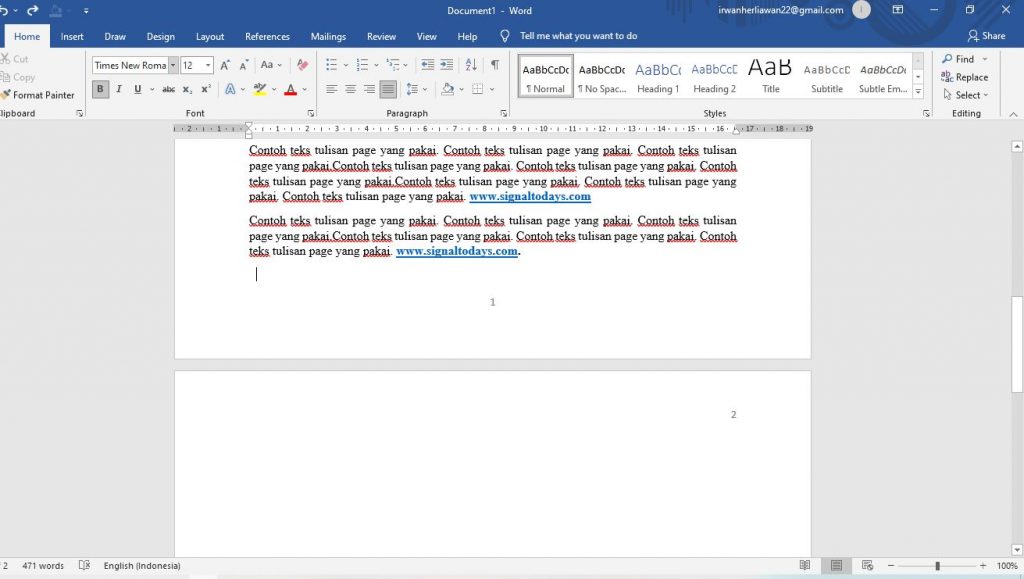
Contoh page isi dan page kosong yang ingin dihapus – Dokpri
3. Pada menu home di grup paragraph, klik icon show/hide seperti gambar dibawah ini.
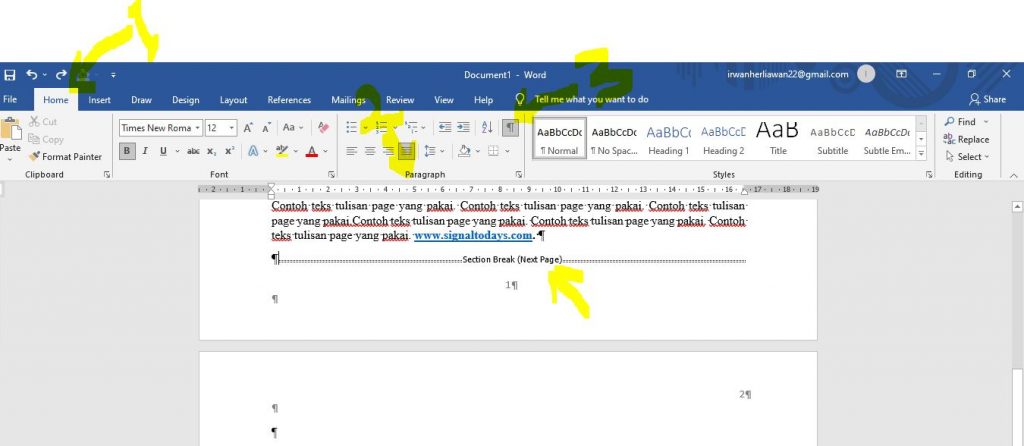
Menu show/hide untuk menampilkan section break/page break – Dokpri
4. Page kosong sudah berhasil terhapus dan selanjutnya klik kembali icon show/hide supaya terlihat seperti pada gambar dibawah ini.

Tampilan akhir setelah page kosong/section break terhapus – Dokpri
5. Selesai.
Itulah cara mudah yang bisa membantu temen” dalam menyelesaikan makalah, tugas akhir, skripsi, maupun tesisnya. Semoga bermanfaat. See you on the next artikel 🙂